Διαχείριση ομάδων της ομάδας
Σχετικά με τις ομάδες ομάδας
Μια ομάδα Microsoft Entra. Παρόμοια με τον κάτοχο της ομάδας, μια ομάδα Microsoft Entra μπορεί να κατέχει καρτέλες και να έχει ρόλους ασφαλείας που έχουν αντιστοιχιστεί στην ομάδα. Υπάρχουν δύο τύποι ομάδας και αντιστοιχούν απευθείας στους τύπους ομάδας Microsoft Entra – Ασφαλείας και Microsoft 365. Ο ρόλος ασφαλείας ομάδα μπορεί να είναι μόνο για την ομάδα ή για το μέλος της ομάδας με προνόμια χρήστη Μεταβίβαση προνομίου μέλους. Τα μέλη της ομάδας προέρχονται δυναμικά (προστίθενται και καταργούνται) κατά την πρόσβαση στο περιβάλλον με βάση την ιδιότητα μέλους ομάδας Microsoft Entra.
Χρήση ομάδων Microsoft Entra για τη διαχείριση της εφαρμογής και της πρόσβασης σε δεδομένα ενός χρήστη
Η διαχείριση της πρόσβασης εφαρμογών και δεδομένων στο Microsoft Dataverse έχει επεκταθεί ώστε να επιτρέπει στους διαχειριστές να χρησιμοποιούν τις ομάδες Microsoft Entra του οργανισμού τους για να διαχειρίζονται τα δικαιώματα πρόσβασης για χρήστες με άδεια Dataverse.
Και οι δύο τύποι ομάδων Microsoft Entra — Ασφάλεια και Microsoft 365 — μπορούν να χρησιμοποιηθούν για τη διασφάλιση των δικαιωμάτων πρόσβασης χρήστη. Η χρήση ομάδων δίνει τη δυνατότητα στους διαχειριστές να αναθέσουν ένα ρόλο ασφαλείας με τα αντίστοιχα δικαιώματά του σε όλα τα μέλη της ομάδας, αντί να πρέπει να παρέχουν τα δικαιώματα πρόσβασης σε ένα μεμονωμένο μέλος της ομάδας.
Και οι δύο τύποι ομάδων Microsoft Entra — Ασφάλεια και Microsoft 365 — με τύπο συμμετοχής Ανατεθειμένο και Δυναμικός χρήστης μπορούν να χρησιμοποιηθούν για τη διασφάλιση των δικαιωμάτων πρόσβασης χρήστη. Δεν υποστηρίζεται ο τύπος συμμετοχής Δυναμική συσκευή. Η χρήση ομάδων δίνει τη δυνατότητα στους διαχειριστές να αναθέσουν ένα ρόλο ασφαλείας με τα αντίστοιχα δικαιώματά του σε όλα τα μέλη της ομάδας, αντί να πρέπει να παρέχουν τα δικαιώματα πρόσβασης σε ένα μεμονωμένο μέλος της ομάδας.
Ο διαχειριστής μπορεί να δημιουργήσει ομάδες Microsoft Entra που σχετίζονται με ομάδες Microsoft Entra σε κάθε περιβάλλον και να αναθέσει έναν ρόλο ασφαλείας σε αυτές τις ομάδες. Για κάθε ομάδα Microsoft Entra, ο διαχειριστής μπορεί να δημιουργήσει ομάδες ομάδας με βάση τα Μέλη της ομάδας ή/και τους Κατόχους ή τους Επισκέπτες της ομάδας Microsoft Entra. Για κάθε ομάδα Microsoft Entra, ένας διαχειριστής μπορεί να δημιουργήσει ξεχωριστές ομάδες ομάδας για κατόχους, μέλη, επισκέπτες και μέλη, και επισκέπτες, καθώς και να αναθέσει έναν αντίστοιχο ρόλο ασφαλείας σε κάθε μία από αυτές τις ομάδες.
Όταν τα μέλη αυτών των ομάδων έχουν πρόσβαση σε αυτά τα περιβάλλοντα, τα δικαιώματα πρόσβασής τους εκχωρούνται αυτόματα με βάση το ρόλο ασφαλείας της ομάδας.
Φιλοδώρημα
 Δείτε το ακόλουθο βίντεο: Δυναμικές ομάδες Microsoft Entra.
Δείτε το ακόλουθο βίντεο: Δυναμικές ομάδες Microsoft Entra.
Παροχή και κατάργηση παροχής χρηστών
Μόλις δημιουργηθούν η ομάδα και ο ρόλος ασφαλείας σε ένα περιβάλλον, η πρόσβαση του χρήστη στο περιβάλλον βασίζεται στην ιδιότητα του μέλους του χρήστη στις ομάδες Microsoft Entra. Όταν δημιουργείται ένας νέος χρήστης στον μισθωτή, το μόνο που χρειάζεται να κάνει ο διαχειριστής είναι να εκχωρήσει τον χρήστη στην Microsoft Entra κατάλληλη ομάδα και να αναθέσει άδειες Dataverse. Ο χρήστης μπορεί να έχει άμεση πρόσβαση στο περιβάλλον χωρίς να χρειάζεται να αναμένει από τον διαχειριστή για να προσθέσει τον χρήστη στο περιβάλλον ή να αναθέσει ένα ρόλο ασφαλείας. Ο χρήστης δημιουργείται στο περιβάλλον κάτω από την επιχειρηματική μονάδα ρίζας.
Όταν οι χρήστες διαγράφονται ή απενεργοποιούνται στο Microsoft Entra ID ή καταργούνται από ομάδες του Microsoft Entra, χάνουν τη συμμετοχή τους στην ομάδα και δεν θα μπορούν να έχουν πρόσβαση στο περιβάλλον όταν επιχειρούν να συνδεθούν.
Σημείωμα
Ο διαγραμμένος ή απενεργοποιημένος χρήστης ομάδας παραμένει στο περιβάλλον Dataverse του Power Platform, εάν ο χρήστης δεν είχε πρόσβαση στο περιβάλλον.
Για να καταργήσετε τον χρήστη από την ομάδα Dataverse:
- Συνδεθείτε στο κέντρο διαχείρισης του Power Platform.
- Επιλέξτε ένα περιβάλλον και, στη συνέχεια, επιλέξτε Ρυθμίσεις>Χρήστες + δικαιώματα>Χρήστες.
- Αναζητήστε και επιλέξτε τον χρήστη.
- Στη φόρμα Χρήστης, κάντε κλικ στην εντολή ....
- Επιλέξτε τη Διαχείριση χρήστη στο Dynamics 365.
- Στη σελίδα Χρήστης ομάδων, επιλέξτε την ομάδα Dataverse από την οποία θέλετε να καταργήσετε τον χρήστη.
- Επιλέξτε το κουμπί Διαγραφή.
Λάβετε υπόψη ότι εάν διαγράψατε κατά λάθος έναν ενεργό χρήστη ομάδας, ο χρήστης της ομάδας θα προστεθεί ξανά στην ομάδα Dataverse την επόμενη φορά που ο χρήστης θα αποκτήσει πρόσβαση στο περιβάλλον.
Κατάργηση της πρόσβασης χρήστη κατά το χρόνο εκτέλεσης
Όταν ένας χρήστης καταργείται από ομάδες Microsoft Entra από έναν διαχειριστή, ο χρήστης καταργείται από την ομάδα και χάνει τα δικαιώματα πρόσβασης την επόμενη φορά που θα αποκτήσει πρόσβαση στο περιβάλλον. Οι συμμετοχές για ομάδες Microsoft Entra του χρήστη και τις ομάδες Dataverse συγχρονίζονται και τα δικαιώματα πρόσβασης του χρήστη δημιουργούνται δυναμικά κατά το χρόνο εκτέλεσης.
Διαχείριση ρόλου ασφαλείας χρήστη
Οι διαχειριστές δεν χρειάζεται πλέον να περιμένουν από τον χρήστη να συγχρονιστεί με το περιβάλλον και στη συνέχεια θα αναθέσουν έναν ρόλο ασφαλείας στον χρήστη μεμονωμένα χρησιμοποιώντας ομάδες Microsoft Entra. Μετά την ίδρυση και τη δημιουργία μιας ομάδας σε ένα περιβάλλον με ρόλο ασφαλείας, οι χρήστες με άδεια Dataverse προστίθενται στην Microsoft Entra ομάδα και μπορούν να έχουν άμεση πρόσβαση στο περιβάλλον.
Κλείδωμα της πρόσβασης χρηστών σε περιβάλλοντα
Οι διαχειριστές μπορούν να συνεχίσουν να χρησιμοποιούν ομάδα ασφαλείας Microsoft Entra για να να κλειδώσουν τη λίστα των χρηστών που συγχρονίζονται σε ένα περιβάλλον. Αυτό μπορεί να ενισχυθεί περαιτέρω με ομάδες Microsoft Entra. Για να κλειδώσετε το περιβάλλον ή την πρόσβαση εφαρμογής σε περιορισμένα περιβάλλοντα, ο διαχειριστής μπορεί να δημιουργήσει ξεχωριστές ομάδες Microsoft Entra για κάθε περιβάλλον και να εκχωρήσει τον κατάλληλο ρόλο ασφαλείας για αυτές τις ομάδες. Μόνο αυτά τα μέλη ομάδας Microsoft Entra έχουν τα δικαιώματα πρόσβασης στο περιβάλλον.
Κοινή χρήση Power Apps σε μέλη ομάδας μιας ομάδας Microsoft Entra
Όταν οι εφαρμογές καμβά και οι εφαρμογές που βασίζονται σε μοντέλα είναι κοινόχρηστες σε μια ομάδα Microsoft Entra, τα μέλη της ομάδας μπορούν να εκτελέσουν άμεσα τις εφαρμογές.
Καρτέλες που ανήκουν σε χρήστη και ομάδα
Έχει προστεθεί μια νέα ιδιότητα στον ορισμό του ρόλου ασφαλείας για την παροχή ειδικών προνομίων ομάδας όταν ο ρόλος έχει ανατεθεί σε ομάδες. Αυτός ο τύπος ρόλου ασφαλείας επιτρέπει στα μέλη της ομάδας να λαμβάνουν προνόμια χρήστη/βασικού επιπέδου, ως εάν ο ρόλος ασφαλείας έχει εκχωρηθεί απευθείας σε αυτούς. Τα μέλη της ομάδας μπορούν να δημιουργούν και να είναι κάτοχοι καρτελών χωρίς να απαιτείται η ανάθεση πρόσθετου ρόλου ασφαλείας.
Μια ομάδα ομάδας μπορεί να διαθέτει μία ή περισσότερες καρτέλες. Για να γίνει μια ομάδα κάτοχος της καρτέλας, πρέπει να αντιστοιχίσετε την καρτέλα στην ομάδα.
Ενώ οι ομάδες παρέχουν πρόσβαση σε μια ομάδα χρηστών, εξακολουθείτε να πρέπει να συσχετίσετε μεμονωμένους χρήστες με ρόλους ασφαλείας που παραχωρούν τα προνόμια που χρειάζονται για τη δημιουργία, ενημέρωση ή διαγραφή εγγραφών που ανήκουν στο χρήστη. Αυτά τα προνόμια δεν μπορούν να εφαρμοστούν με την αντιστοίχιση ρόλου ασφαλείας που έχει μεταβιβαστεί σε προνόμιο μη μέλους και, στη συνέχεια, με προσθήκη του χρήστη στην εν λόγω ομάδα. Εάν θέλετε να παρέχετε στα μέλη της ομάδας σας, τα δικαιώματα ομάδας απευθείας χωρίς τον δικό τους ρόλο ασφαλείας, μπορείτε να εκχωρήσετε στην ομάδα έναν ρόλο ασφαλείας που έχει μεταβίβαση προνομίων του μέλους.
Για περισσότερες πληροφορίες, ανατρέξτε στην ενότητα Ανάθεση καρτέλας σε χρήστη ή ομάδα.
Δημιουργία ομάδας ομάδας
Βεβαιωθείτε ότι διαθέτετε ρόλο ασφαλείας Διαχειριστή συστήματος, Διευθυντή πωλήσεων, Αντιπροέδρου πωλήσεων, Αντιπροέδρου μάρκετινγκ, Διευθύνοντος συμβούλου-Διευθυντή επιχείρησης ή ισοδύναμα δικαιώματα.
Ελέγξτε τον ρόλο ασφαλείας σας:
- Ακολουθήστε τα βήματα στην ενότητα Προβολή του προφίλ χρήστη.
- Δεν έχετε τα σωστά δικαιώματα; Επικοινωνήστε με το διαχειριστή του συστήματός σας.
Προϋποθέσεις:
- Μια ομάδα Microsoft Entra απαιτείται για κάθε ομάδα ομάδας.
- Λήψη του ObjectID της ομάδας Microsoft Entra από την τοποθεσία https://portal.azure.com.
- Δημιουργία ενός προσαρμοσμένου ρόλου ασφαλείας που περιέχει προνόμια σύμφωνα με την απαίτηση συνεργασίας της ομάδας σας. Δείτε τη συζήτηση για τα μεταβιβασμένα προνόμια του μέλους, εάν θέλετε να επεκτείνετε τα προνόμια των μελών της ομάδας απευθείας στον χρήστη.
Συνδεθείτε στο κέντρο διαχείρισης του Power Platform.
Επιλέξτε ένα περιβάλλον και, στη συνέχεια, επιλέξτε Ρυθμίσεις>Χρήστες + δικαιώματα>Ομάδες.
Επιλέξτε + Δημιουργία ομάδας.
Προσδιορίστε τα παρακάτω πεδία:
- Όνομα ομάδας: Βεβαιωθείτε ότι αυτό το όνομα είναι μοναδικό μέσα σε μια επιχειρηματική μονάδα.
- Περιγραφή: Καταχωρήστε μια περιγραφή της ομάδας.
- Επιχειρηματική μονάδα: Επιλέξτε την επιχειρηματική μονάδα από την αναπτυσσόμενη λίστα.
- Διαχειριστής: Αναζητήστε χρήστες στον οργανισμό. Ξεκινήστε να εισαγάγετε χαρακτήρες.
- Τύπος ομάδας: Επιλέξτε τον τύπο ομάδας από την αναπτυσσόμενη λίστα.
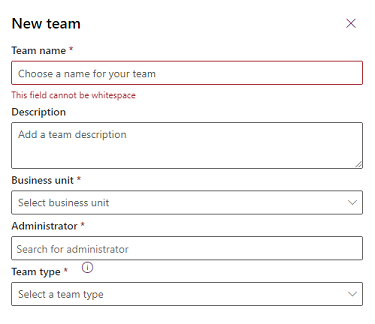
Σημείωμα
Μια ομάδα μπορεί να είναι ένας από τους ακόλουθους τύπους: Κάτοχος, Πρόσβαση, Ομάδα ασφαλείας Microsoft Entra ή Ομάδα γραφείου Microsoft Entra.
Εάν ο τύπος ομάδας είναι Ομάδα ασφαλείας Microsoft Entra ή Ομάδα γραφείου Microsoft Entra, πρέπει επίσης να καταχωρήσετε αυτά τα πεδία:
- Όνομα ομάδας: Έναρξη καταχώρησης κειμένου για την επιλογή ενός υπάρχοντος ονόματος ομάδας Microsoft Entra. Αυτές οι ομάδες δημιουργούνται εκ των προτέρων στο Microsoft Entra ID.
- Τύπος ιδιότητας μέλους: Επιλέξτε τον τύπο ιδιότητας μέλους από την αναπτυσσόμενη λίστα. Ανατρέξτε στο θέμα Πώς τα μέλη μιας ομάδας ασφαλείας Microsoft Entra αντιστοιχούν στα μέλη της ομάδας Dataverse.
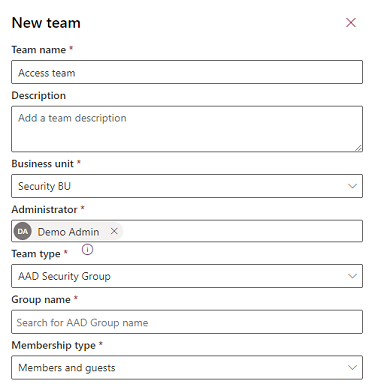
Αφού δημιουργήσετε την ομάδα, μπορείτε να προσθέσετε μέλη ομάδας και να επιλέξετε τους αντίστοιχους ρόλους ασφαλείας. Αυτό το βήμα είναι προαιρετικό, αλλά συνιστάται.
Πώς τα μέλη μιας ομάδας ασφαλείας Microsoft Entra αντιστοιχούν στα μέλη της ομάδας Dataverse
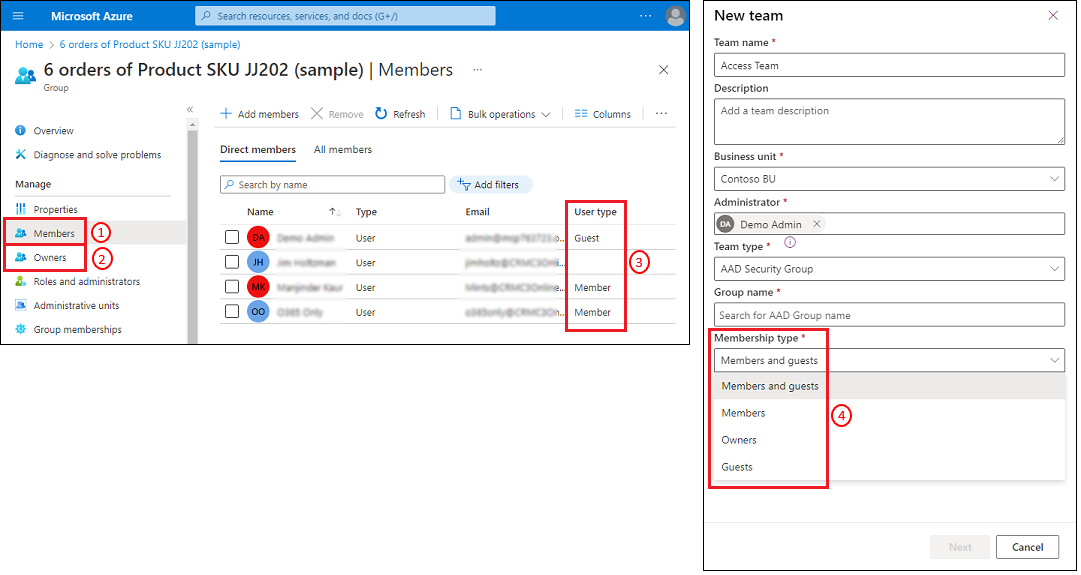
Δείτε τον παρακάτω πίνακα για τον τρόπο αντιστοίχισης των μελών ομάδων Microsoft Entra σε μέλη ομάδας Dataverse.
| Επιλέξτε τον τύπο μέλους ομάδας του Dataverse (4) | Ιδιότητα μέλους που προκύπτει |
|---|---|
| Μέλη και επισκέπτες | Επιλέξτε αυτόν τον τύπο για να συμπεριλάβετε τους τύπους Μέλος και Επισκέπτης χρήστης (3) απο τα μέλη της κατηγορίας ομάδας Microsoft Entra (1). |
| Μέλη | Επιλέξτε αυτόν τον τύπο για να συμπεριλάβετε μόνο τον τύπο χρήστη Μέλος (3) από την κατηγορία Μέλη της ομάδας Microsoft Entra (1). |
| Κάτοχοι | Επιλέξτε αυτόν τον τύπο για να συμπεριλάβετε μόνο τον τύπο χρήστη Μέλος (3) από την κατηγορία Κάτοχοι της ομάδας Microsoft Entra (2). |
| Επισκέπτες | Επιλέξτε αυτόν τον τύπο για να συμπεριλάβετε μόνο τον τύπο χρήστη Επισκέπτης (3) από την κατηγορία Μέλη της ομάδας Microsoft Entra (1). |
Επεξεργασία μιας ομάδας ομάδας
Βεβαιωθείτε ότι διαθέτετε ρόλο ασφαλείας Διαχειριστή συστήματος, Διευθυντή πωλήσεων, Αντιπροέδρου πωλήσεων, Αντιπροέδρου μάρκετινγκ, Διευθύνοντος συμβούλου-Διευθυντή επιχείρησης ή ισοδύναμα δικαιώματα.
Συνδεθείτε στο κέντρο διαχείρισης του Power Platform.
Επιλέξτε ένα περιβάλλον και, στη συνέχεια, επιλέξτε Ρυθμίσεις>Χρήστες + δικαιώματα>Ομάδες.
Επιλέξτε το πλαίσιο ελέγχου για ένα όνομα ομάδας.
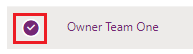
Επιλέξτε Επεξεργασία ομάδας. Μόνο τα στοιχεία Όνομα ομάδας, Περιγραφή και Διαχειριστής είναι διαθέσιμα για επεξεργασία.
Ενημερώστε τα πεδία όπως απαιτείται και, στη συνέχεια, επιλέξτε Ενημέρωση.
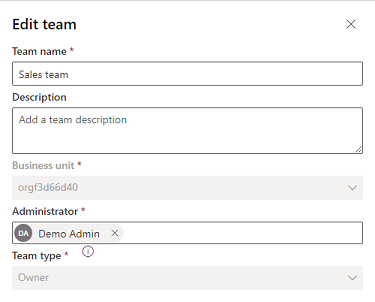
Σημείωμα
- Για να επεξεργαστείτε την επιχειρηματική μονάδα, ανατρέξτε στο θέμα Αλλαγή της επιχειρηματικής μονάδας για μια ομάδα.
- Μπορείτε να δημιουργήσετε ομάδες Dataverse - Μέλη, Κάτοχοι, Επισκέπτες και Μέλη και επισκέπτες ανά περιβάλλον, με βάση τον τύπο ιδιότητας μέλους ομάδας Microsoft Entra για κάθε ομάδα Microsoft Entra. Το ObjectId του Microsoft Entra ID της ομάδας ομάδας δεν είναι δυνατό να υποβληθεί σε επεξεργασία μόλις δημιουργηθεί η ομάδα ομάδας.
- Δεν είναι δυνατή η αλλαγή του τύπου ιδιότητας μέλους Dataverse μετά τη δημιουργία της ομάδας ομάδας. Εάν χρειάζεται να ενημερώσετε αυτό το πεδίο, θα πρέπει να διαγράψετε την ομάδα και να δημιουργήσετε μια νέα.
- Όλες οι υπάρχουσες ομάδες ομάδας που έχουν δημιουργηθεί πριν από την προσθήκη του νέου πεδίου Τύπος ιδιότητας μέλους ενημερώνονται αυτόματα ως Μέλη και επισκέπτες. Δεν υπάρχει καμία απώλεια λειτουργίας με αυτές τις ομάδες ομάδων, δεδομένου ότι η προεπιλεγμένη ομάδα ομάδας έχει αντιστοιχιστεί στον τύπο ιδιότητας μέλους Μέλη και επισκέπτες της ομάδας Microsoft Entra.
- Εάν το περιβάλλον σας διαθέτει μια ομάδα ασφαλείας, θα πρέπει να προσθέσετε την ομάδα της ομάδας Microsoft Entra ως μέλος της ομάδας ασφαλείας, προκειμένου οι χρήστες της ομάδας να μπορούν να έχουν πρόσβαση στο περιβάλλον.
- Η λίστα των μελών ομάδας που περιλαμβάνεται σε κάθε ομάδα ομάδας εμφανίζει μόνο τα μέλη του χρήστη που έχουν πρόσβαση στο περιβάλλον. Αυτή η λίστα δεν εμφανίζει όλα τα μέλη της ομάδας της ομάδας Microsoft Entra. Όταν ένα μέλος της ομάδας Microsoft Entra έχει πρόσβαση στο περιβάλλον, το μέλος της ομάδας προστίθεται στην ομάδα. Τα προνόμια του μέλους ομάδας λαμβάνονται δυναμικά κατά τον χρόνο εκτέλεσης με μεταβίβαση του ρόλου ασφάλειας της ομάδας. Επειδή η ρόλος ασφαλείας έχει ανατεθεί στην ομάδα και τα προνόμια μεταβιβάζονται στο μέλος της ομάδας, το ρόλος ασφαλείας δεν εκχωρείται απευθείας στο μέλος της ομάδας. Επειδή τα προνόμια του μέλους της ομάδας λαμβάνονται δυναμικά κατά το χρόνο εκτέλεσης, τα μέλη της ομάδας Microsoft Entra αποθηκεύονται στο cache μετά από τη σύνδεση του μέλους της ομάδας. Αυτό σημαίνει ότι οποιαδήποτε διατήρηση ιδιότητας μέλους στην ομάδα Microsoft Entra που έχει γίνει στο μέλος της Microsoft Entra ID ομάδας στο δεν θα αντικατοπτρίζεται μέχρι την επόμενη φορά που θα συνδεθεί το μέλος της ομάδας ή όταν το σύστημα ανανεώνει τη μνήμη cache (μετά από 8 ώρες συνεχούς σύνδεσης).
- Τα μέλη της ομάδας Microsoft Entra προστίθενται επίσης στην ομάδα ομάδας με κλήσεις απομίμησης. Μπορείτε να χρησιμοποιήσετε τη δημιουργία μελών ομάδας στην ομάδα ομάδας εκ μέρους άλλου χρήστη, χρησιμοποιώντας την απομίμηση.
- Τα μέλη ομάδας προστίθενται ή καταργούνται από την ομάδα κατά τον χρόνο εκτέλεσης κατά την οποία το μέλος της ομάδας προστίθεται στο περιβάλλον. Αυτά τα συμβάντα μελών ομάδας προσθήκης και κατάργησης μπορούν να χρησιμοποιηθούν για την ενεργοποίηση λειτουργιών προσθήκης.
- Δεν χρειάζεται να αναθέσετε μέλη της ομάδας σε έναν μεμονωμένο ρόλο ασφαλείας εάν ο ρόλος ασφαλείας της ομάδας σας έχει δυνατότητα μεταβίβασης προνομίων του μέλους και ο ρόλος ασφαλείας περιέχει τουλάχιστον ένα προνόμιο που έχει δικαίωμα επιπέδου χρήστη.
- Το όνομα της ομάδας δεν ενημερώνεται αυτόματα όταν αλλάζει το όνομα της ομάδας Microsoft Entra. Δεν υπάρχει καμία επίπτωση στη λειτουργία του συστήματος με τις αλλαγές στο όνομα ομάδας, αλλά συνιστούμε να το ενημερώσετε στις ρυθμίσεις Teams του κέντρου διαχείρισης Power Platform.
- Τα μέλη της ομάδας AD δημιουργούνται αυτόματα στο περιβάλλον όταν έχουν για πρώτη φορά πρόσβαση στο περιβάλλον. Ο χρήστης προστίθεται στη ριζική επιχειρηματική μονάδα. Δεν χρειάζεται να μετακινήσετε τον χρήστη σε διαφορετική επιχειρηματική μονάδα εάν έχετε ενεργοποιήσει τις Σύγχρονες επιχειρηματικές μονάδες για να διαχειρίζεστε την πρόσβαση στα δεδομένα του χρήστη.
Διαχείριση ρόλων ασφαλείας μιας ομάδας
Επιλέξτε το πλαίσιο ελέγχου για ένα όνομα ομάδας.
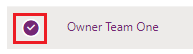
Επιλέξτε Διαχείριση ρόλων ασφαλείας.
Επιλέξτε το ρόλο ή τους ρόλους που θέλετε και, στη συνέχεια, επιλέξτε Αποθήκευση.
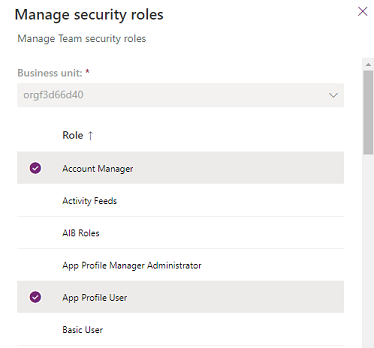
Αλλαγή επιχειρηματικής μονάδας για μια ομάδα
Δείτε Αλλαγή επιχειρηματικής μονάδας για μια ομάδα.
Προσθήκη τύπων ομάδας στην προεπιλεγμένη προβολή αναζήτησης
Όταν αντιστοιχίζετε μια καρτέλα ή κάνετε κοινή χρήση μιας καρτέλας με μη αυτόματο τρόπο χρησιμοποιώντας την ενσωματωμένη φόρμα, η προεπιλεγμένη λίστα επιλογών δεν επιλέγει ορισμένους τύπους ομάδας, όπως Microsoft Entra ID. Μπορείτε να επεξεργαστείτε το φίλτρο στον προεπιλεγμένο πίνακα προβολή αναζήτησης του πίνακα ομάδων, ώστε να περιλαμβάνει αυτές τις ομάδες.
Συνδεθείτε στο Power Apps.
Επιλέξτε Dataverse>Πίνακες>Ομάδα>Προβολές>Προβολή αναζήτησης ομάδων>Επεξεργασία φίλτρων
Επιλέξτε Τύπος ομάδας, Ισούται με σε: Ομάδα AAD Office, Ομάδα AAD Security, Κάτοχος
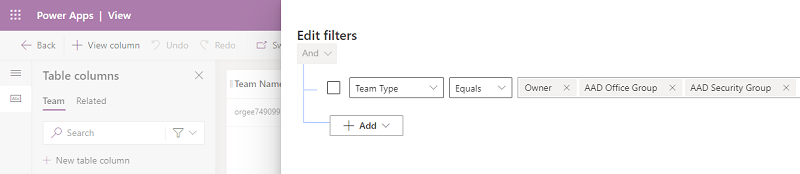
- Επιλέξτε OK>Αποθήκευση>Δημοσίευση.
Διαγραφή μελών ομάδας και ομάδας
Μπορείτε να διαγράψετε την ομάδα καταργώντας πρώτα όλα τα μέλη της ομάδας Dataverse.
Διαγραφή ομάδας Microsoft Entra
Όταν η ομάδα Microsoft Entra διαγραφεί από το Azure.portal, όλα τα μέλη καταργούνται αυτόματα από την ομάδα Dataverse στο περιβάλλον μέσα σε 24 ώρες. Στη συνέχεια η ομάδα Dataverse μπορεί να διαγραφεί μετά την κατάργηση όλων των μελών.
Άλλες λειτουργίες ομάδας
Δείτε:
Δείτε επίσης
Διαχείριση ομάδων
Βίντεο: Ιδιότητα μέλους ομάδας Microsoft Entra
Δημιουργία βασικής ομάδας και προσθήκη μελών χρησιμοποιώντας Microsoft Entra ID
Γρήγορη εκκίνηση: Προβολή των ομάδων και των μελών του οργανισμού σας στο Microsoft Entra ID